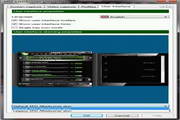
-
MSI Afterburner
- 类别:系统工具语言:简体中文
- 大小:34.59MB时间:2018-12-25 11:17:51
MSI Afterburner是一款由卫星开发的专业的显卡超频软件,该软件支持微星旗下电脑的全系列显卡,可以对GPU电压、核心频率、显存频率等进行实时调节,本站提供MSI Afterburner免费下载,欢迎大家在本站下载。

MSIAfterburner中文版功能:
1.显卡超频
打开AfterBurner主界面之后,显卡当前工作状态详尽的展现在我们眼前。主界面左侧为控制部分,可以对GPU电压,核心频率,显存频率和风扇转速(需硬件支持)等进行实时调节。而右边部分则是监控部分,可以实时显示核心频率,GPU温度,显存占用率等。
2.视频摄录
其实AfterBurner是有视频摄录的,在主界面点击settings即可看到相关的设置。软件提供了包括原始流在内的三种格式,适合不同要求及不同配置。经过实际测试,RTV1格式不仅压缩速度快,而且质量较高。可以代替fraps作为游戏录制软件使用。
msiafterburner中文版使用教程
1.双击打开安装界面,默认简体中文,点击ok;
2.一直下一步到选择组件界面,一定要在”rivatunerstatisticsserver“前打勾,如果rivatunerstatisticsserver无法安装,检查一下系统版本,在百度下一个安装包安装就可以了;
3.选择安装的文件夹,下一步点击安装即可。
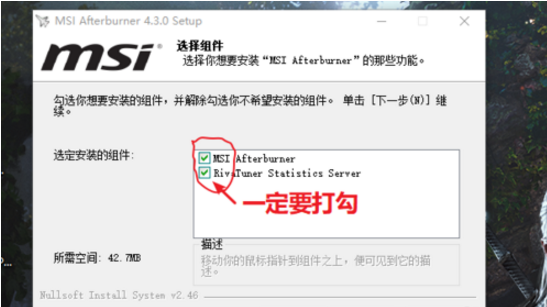
打开MSIAfterburner,点击齿轮形状的设置按钮

进入MSIAfterburner设定界面后,选择:
1.监控;
2.在”已启用的硬件监控图表“点击你想监控的项目,以帧率为例,使帧率项变成高亮的蓝色;
3.拉动页面到最底部,在”在OSD上显示“前的方框打勾;
要监测其他项目的话,就重复2和3(有点不人性化),最后点击确定。
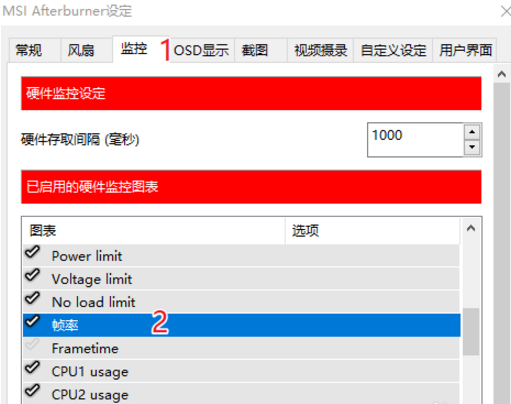
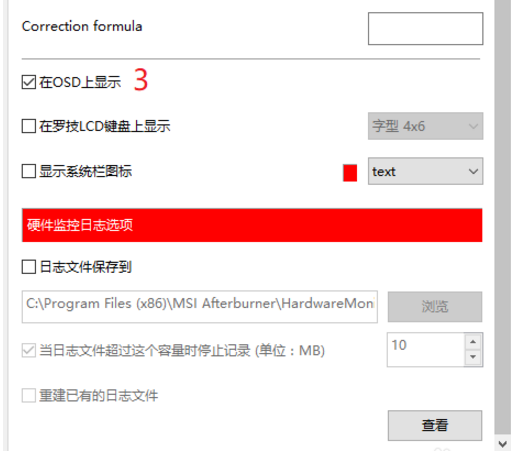
如果要调整显示字体类型、颜色、显示位置等,选择:1.点击”OSD显示“,2.选择”更多“
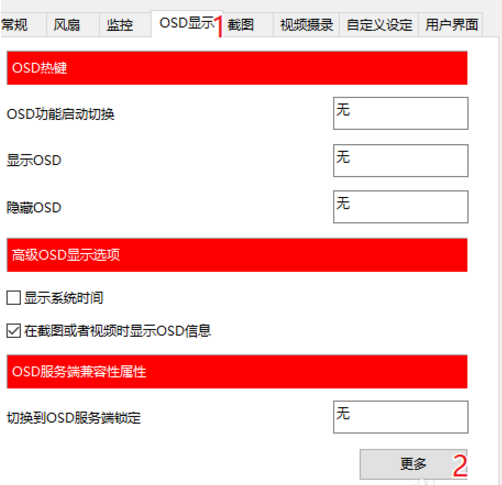
详细的调整项目参考下图
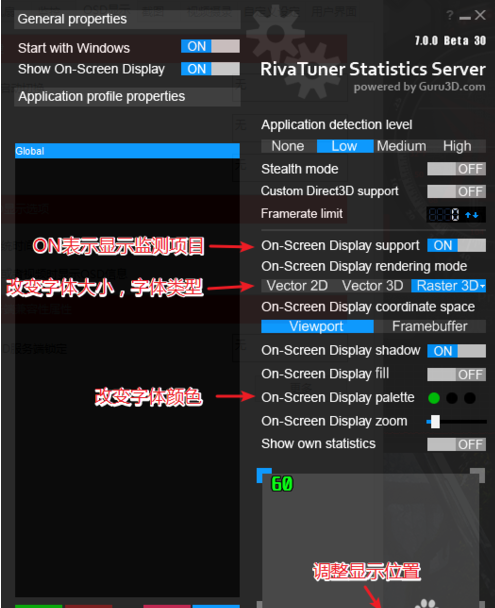
Afterburner中文版更新日志
重点加入了OSD硬件监控图表功能,玩游戏的时候也可以随时看清显卡运行状态,包括核心/显存频率、核心占用率、核心温度、风扇转速,以及游戏帧率等等,并且会以数字、曲线图两种方式同时展示。
这样在玩游戏的时候,你就能随时知道系统状态了,尤其是万一出现帧率骤降、温度暴涨的状况,更方便查清问题根源。
该功能可以支持新的DX12、Vulkan游戏,但由于部分游戏厂商的反作弊机制,不一定保证都能用,尤其是EA、育碧,相关方面正在沟通解决。
- 语言:简体中文
- 版本:4.2.0
- 分类:系统工具
- 更新时间:2018-12-25


















